MiniTool数据恢复工具恢复电脑C盘被删数据教程
时间:2018-07-06 13:59:20 作者:Joe 浏览量:8
MiniTool数据恢复工具是一款好用的电脑被删文件恢复软件。使用MiniTool数据恢复工具可以扫描电脑中的磁盘分区,并将被删除的文件恢复到电脑中;
- 进入下载

- MiniTool数据恢复工具 7.1 免费版
大小:9.94 MB
日期:2018/7/6 14:00:58
环境:WinXP,Win7
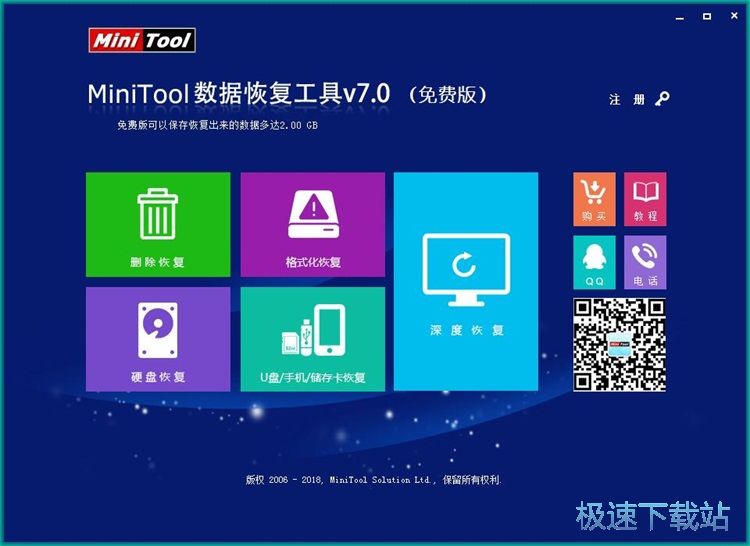
极速小编这一次就给大家演示一下怎么使用MiniTool数据恢复工具扫描恢复电脑C盘中的被删数据吧。MiniTool数据恢复工具有删除恢复、格式化恢复、深度恢复、硬盘恢复、U盘/手机/储存卡恢复这五大功能。点击删除恢复,打开硬盘被删文件扫描恢复功能;
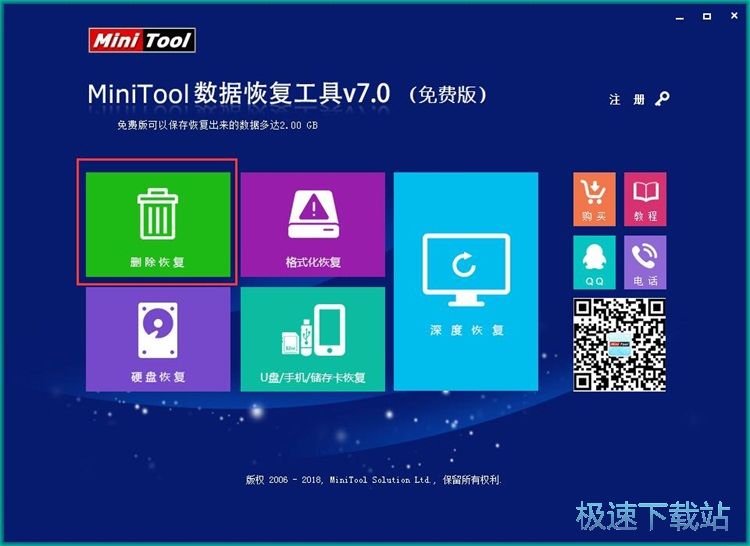
进入MiniTool数据恢复工具删除恢复功能界面。首先我们要选择进行扫描的磁盘分区。点击选中想要扫描恢复数据的磁盘分区。极速小编选择了C盘,然后点击扫描,就可以开始扫描分区中的可恢复数据文件;
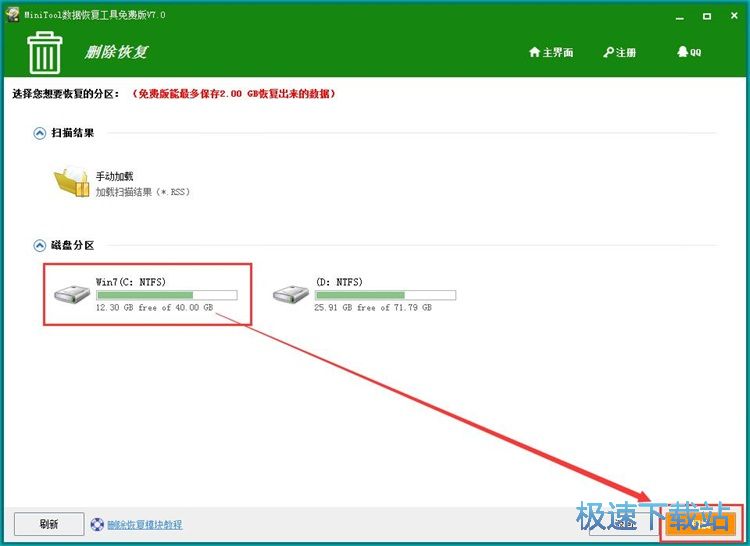
MiniTool数据恢复工具正在扫描电脑C盘中的可恢复数据文件。扫描需要一定的时间,请耐心等待;
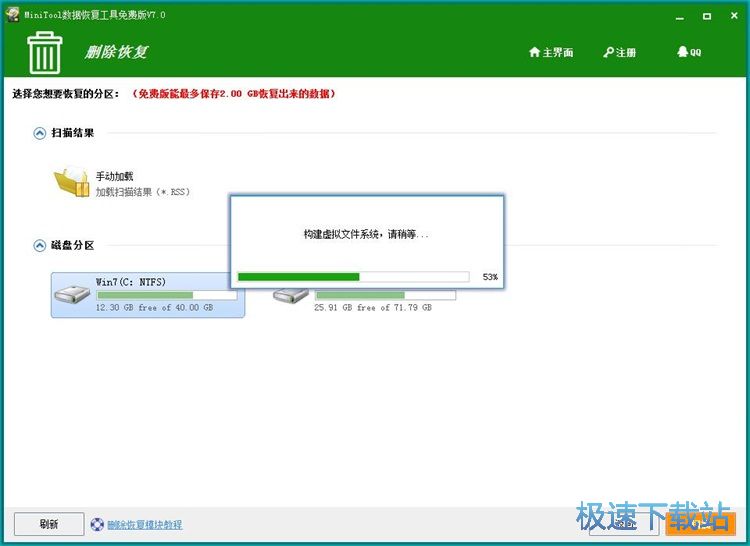
扫描完成。MiniTool数据恢复工具已经完成了扫描任务,并将C盘中的丢失文件显示在文件夹列表中。我们可以点击文件夹列表中的文件选中文件进行数据恢复;
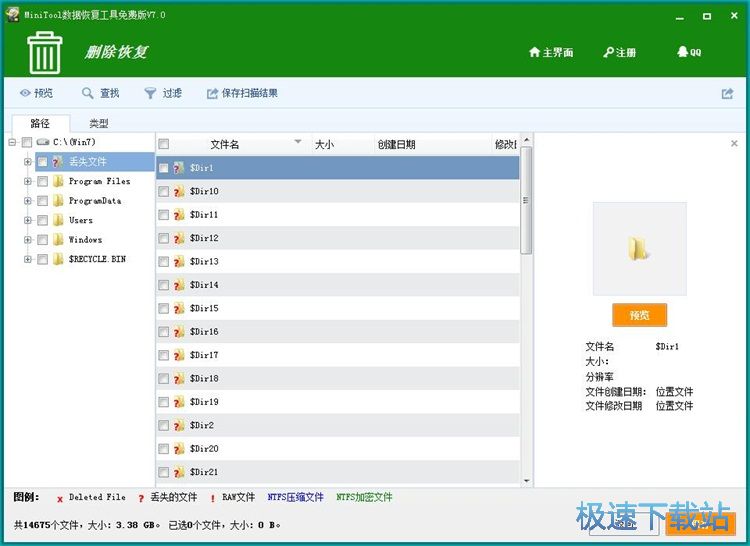
用鼠标点击选中想要恢复到电脑中的文件夹,然后点击保存,就可以进行数据恢复了;
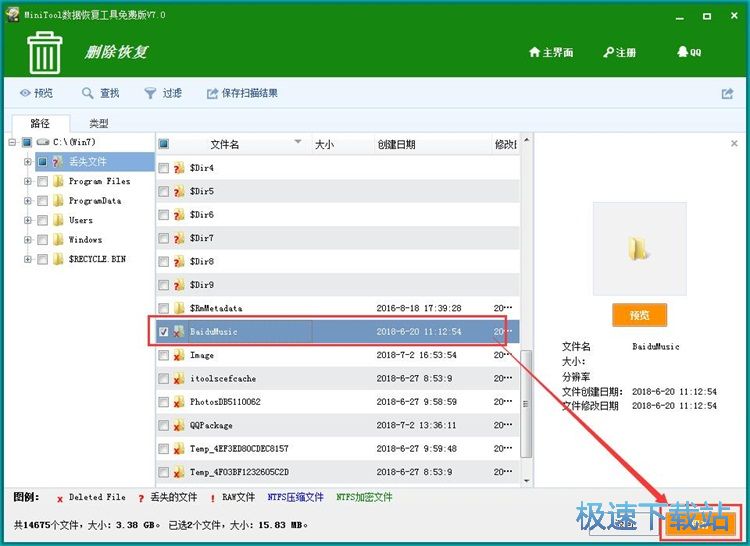
在选择保存文件的目录窗口中,用鼠标点击选中想要用来保存会恢复文件的文件夹,然后点击确认。警告:请不要把恢复出来的文件保存在丢失数据的分区上!

数据恢复成功,这时候我们可以看到MiniTool数据恢复工具弹窗提示被选文件已恢复到选定的文件夹中;
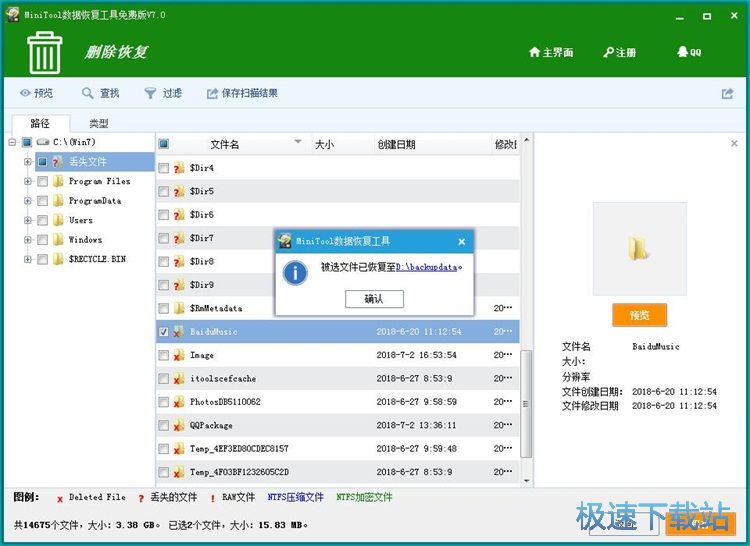
打开文件恢复路径文件夹,我们就可以查看被恢复到电脑中的文件了。
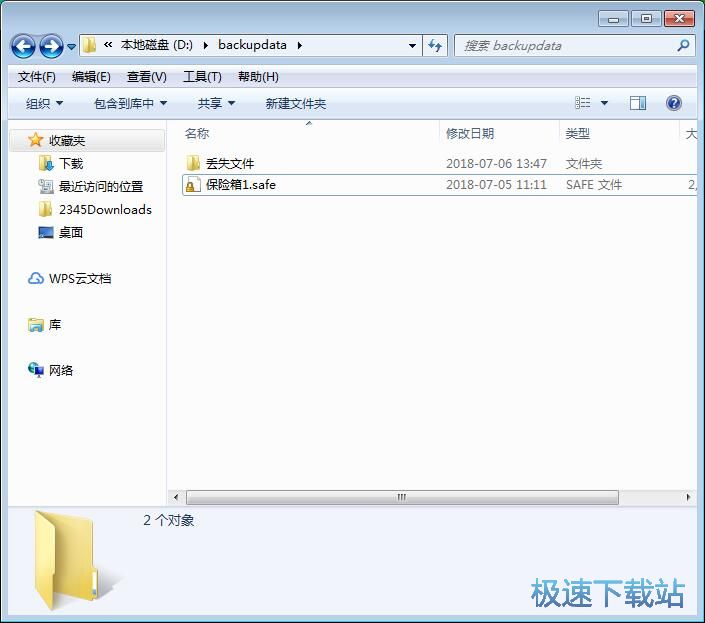
MiniTool数据恢复工具的使用方法就讲解到这里,希望对你们有帮助,感谢你对极速下载站的支持!
MiniTool数据恢复工具 7.1 免费版
- 软件性质:国外软件
- 授权方式:免费版
- 软件语言:简体中文
- 软件大小:10182 KB
- 下载次数:769 次
- 更新时间:2019/4/1 4:26:59
- 运行平台:WinXP,Win7...
- 软件描述:MiniTool 数据恢复工具个人版是一款功能全面、恢复效率高效的免费数据恢复软... [立即下载]
相关资讯
相关软件
- 怎么将网易云音乐缓存转换为MP3文件?
- 比特精灵下载BT种子BT电影教程
- 土豆聊天软件Potato Chat中文设置教程
- 怎么注册Potato Chat?土豆聊天注册账号教程...
- 浮云音频降噪软件对MP3降噪处理教程
- 英雄联盟官方助手登陆失败问题解决方法
- 蜜蜂剪辑添加视频特效教程
- 比特彗星下载BT种子电影教程
- 好图看看安装与卸载
- 豪迪QQ群发器发送好友使用方法介绍
- 生意专家教你如何做好短信营销
- 怎么使用有道云笔记APP收藏网页链接?
- 怎么在有道云笔记APP中添加文字笔记
- 怎么移除手机QQ导航栏中的QQ看点按钮?
- 怎么对PDF文档添加文字水印和图片水印?
- 批量向视频添加文字水印和图片水印教程
- APE Player播放APE音乐和转换格式教程
- 360桌面助手整理桌面图标及添加待办事项教程...
- Clavier Plus设置微信电脑版快捷键教程
- 易达精细进销存新增销售记录和商品信息教程...












